WordPress Alan Adı Nasıl Değiştirilir – Yeni Başlayanlar İçin 5 Basit Adım
Yayınlanan: 2024-06-24WordPress sitenizin alan adını değiştirmenin kolay bir yolunu mu arıyorsunuz? Cevabınız evet ise doğru yerdesiniz. Bugün size WordPress alan adını yalnızca 5 basit adımda nasıl değiştireceğinizi göstereceğiz.
WordPress'te alan adını değiştirmek sizin için göz korkutucu bir görev gibi görünebilir. Ama dürüst olmak gerekirse, bu kolay. Bu adım adım öğreticiyi izleyerek ilk defa yapıyor olsanız bile, hepsini kendi başınıza yapabileceksiniz.
Bu kılavuzda size alan adını neden değiştirmeniz gerektiğini, bunu yapmanın ön koşullarını ve son olarak bunu basit bir şekilde nasıl değiştireceğinizi göstereceğiz. O halde daha fazla uzatmadan başlayalım!
WordPress Alan Adını Neden Değiştirmek İstiyorsunuz?
Ana eğitime geçmeden önce - WordPress alan adı nasıl değiştirilir, onu neden değiştirmeniz gerektiğini tartışalım.
WordPress alan adını değiştirmenin birçok nedeni olabilir, işte bunlardan birkaçı:
- Yeniden Markalama : İşletmeniz veya markanız misyonunda, hizmetlerinde veya hedef kitlesinde önemli bir dönüşüm geçirdiyse yeni bir alan adı bu değişimi daha iyi yansıtabilir. Yeniden markalanmış bir alan adı, çevrimiçi kimliğinizi yeni marka imajınıza göre yeniden düzenlemenize de yardımcı olabilir.
- SEO İyileştirme : Bazen mevcut alan adınız arama motorları için optimize edilmemiş olabilir. İlgili anahtar kelimelere sahip yeni bir alan adı, arama motoru sıralamalarınızı iyileştirebilir ve potansiyel müşterilerinizin sizi bulmasını kolaylaştırabilir.
- Yeni Alan Adı Uzantısı . Yalnızca alan adı uzantınızı değiştirmek isteseniz bile yeni bir ad için kayıt olmanız gerekmektedir. Örneğin, .org web sitesi olarak başladıysanız ancak .com site URL'sine geçmek istiyorsanız alan adınızı değiştirmeniz gerekir.
WordPress Alan Adınızı Değiştirmenin Önkoşulları
Temel olarak alan adınızı değiştirmeden önce hazırlamanız gereken 3 önemli şey vardır. Bunun hakkında konuşalım:
- Yeni Bir Alan Adı Satın Alın: WordPress sitenizi yeni bir alan adına taşımak için öncelikle bir alan adı satın almanız gerekir. Alan adı seçme ve satın alma konusunda yardıma ihtiyacınız varsa, bu işi kolaylıkla halletmek için nasıl alan adı satın alacağınızı anlatan blogumuza göz atabilirsiniz.
- Hedef Kitlenizi Bilgilendirin: Alan adınızı yeni bir alan adı adresiyle değiştireceğinizden, herhangi bir yanlış anlaşılmayı önlemek için hedef kitlenizi önceden bilgilendirmelisiniz. Kitlenizi bu konuda bilgilendirmek için bir blog yazısı yayınlayabilir, bir e-posta bülteni gönderebilir veya sitenize bir duyuru başlığı ekleyebilirsiniz.
- Sitenizin Tam Yedeğini Alın: Sitenizde herhangi bir değişiklik yapmadan önce her zaman tam bir yedek almalısınız, böylece herhangi bir sorun çıkarsa, yedekleme dosyasını kullanarak sitenizi kolayca geri yükleyebilirsiniz. WordPress sitenizin yedeğini nasıl alacağınızı öğrenmek için blogumuza göz atın.
WordPress Alan Adı Nasıl Değiştirilir – Sizin İçin 5 Adımlı Kılavuz
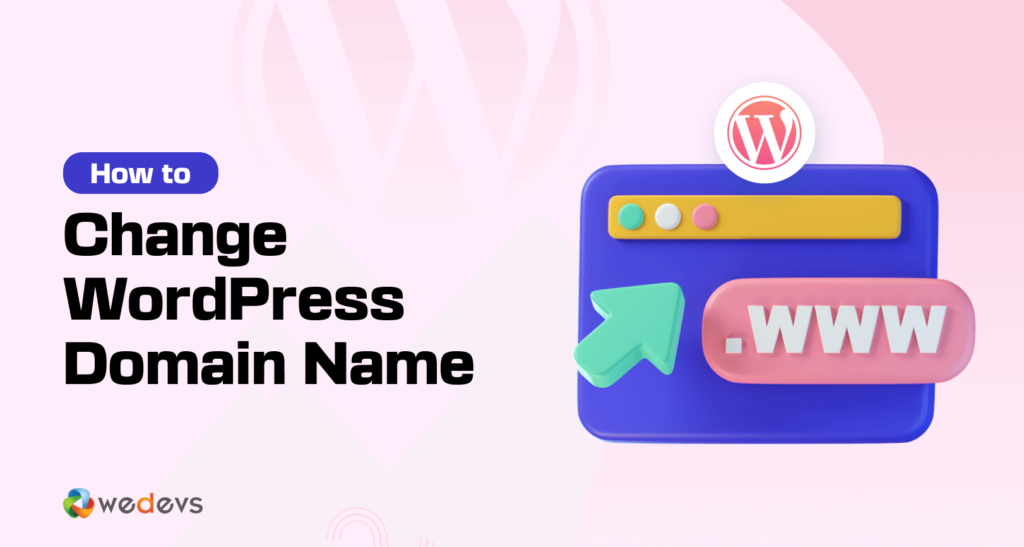
İşte buradayız! Şimdi size WordPress'te alan adını yalnızca 5 adımda nasıl değiştireceğinizi göstereceğiz. Öyleyse başlayalım!
İşte 5 adım:
- Site URL'nizi Değiştirin
- wp-config.php Dosyasını Güncelleyin
- Veritabanı Bilgilerini Güncelle [İsteğe Bağlı]
- Eski Alan Adınızı Yeni Alan Adı Adresine Yönlendirin
- Arama Motorlarını Değişiklik Hakkında Bilgilendirin
Şimdi ayrıntılara geçelim!
Adım 01: Site URL'nizi Değiştirin
İlk göreviniz WordPress'te sitenizin URL'sini değiştirmek. Ancak bu adım bir uyarıyı da beraberinde getiriyor.
Değişikliklerinizi kaydettikten sonra, bu prosedürün geri kalanını tamamlayana kadar sitenizin arka ucuna erişilmeyecektir.
WordPress hesabınıza giriş yapın ve kontrol panelinden Ayarlar > Genel seçeneğine gidin. Orada şu iki seçeneği bulacaksınız:
- WordPress Adres URL'si
- Site Adresi URL'si
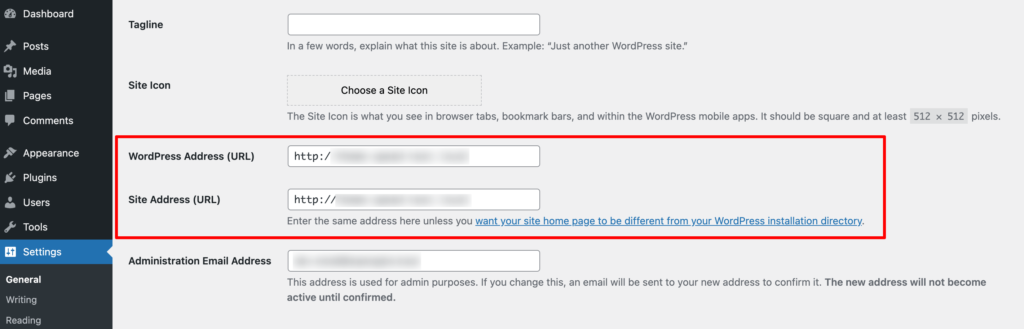
WordPress değişiklik URL'si için yeni adresi bu alanların her ikisine de yazmanız ve Değişiklikleri Kaydet'i tıklamanız yeterlidir. Bahsettiğimiz gibi bu, sitenizi geçici olarak erişilemez hale getirecektir.
Adım 02: wp-config.php Dosyasını Güncelleyin
Wp-config.php, WordPress kurulumunuzdaki, web sitenizdeki önemli verileri ve yapılandırma bilgilerini içeren çok önemli bir dosyadır.
Buna erişmek ve yeni alanınızla güncellemek için kontrol panelinize giriş yapmanız gerekir. Kimlik bilgilerinizi unuttuysanız kimlik bilgileri için barındırma sağlayıcınıza başvurun. Kimlik bilgilerinizi aldıktan sonra kontrol panelinizde oturum açın ve Dosya Yöneticisi -> public_html -> wp-config.php adresine gidin.

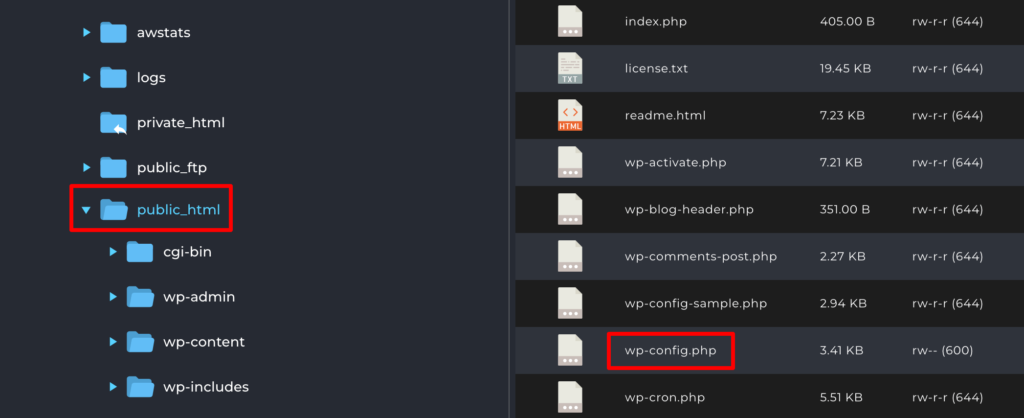
Daha sonra dosyayı sağ tıklayın ve Düzenle'yi seçin. Şunu aramalısınız:
define('WP_HOME','http://yoursitename.com'); define('WP_SITEURL','http://yoursitename.com'); 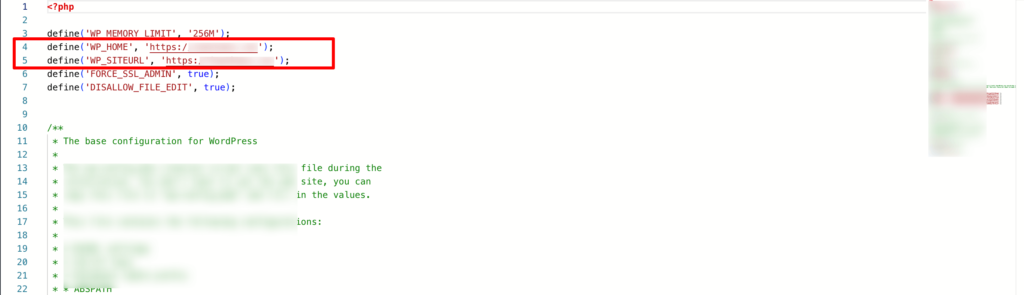
'sitenizinadı'nı yeni alan adıyla değiştirin ve kaydedin.
Adım 03: Veritabanı Bilgilerini Güncelleyin [İsteğe Bağlı]
Bu eğitimde, barındırmayı değiştirmiyoruz, yalnızca alan adını taşıyoruz. Böylece veritabanını değiştirmenize gerek kalmaz. Veritabanını değiştirmeniz gerekiyorsa, WP kurulumunuzun wp-config dosyasındaki veritabanı bilgilerini güncellemeniz gerekecektir.
Yukarıdaki adımı (adım 02) izleyerek wp-config dosyasını bulun ve dosyayı düzenlemek için sağ tıklayın.
Veritabanı tabanı adına bakın ve eskisini, oluşturduğunuz yenisiyle değiştirin (gerekiyorsa).
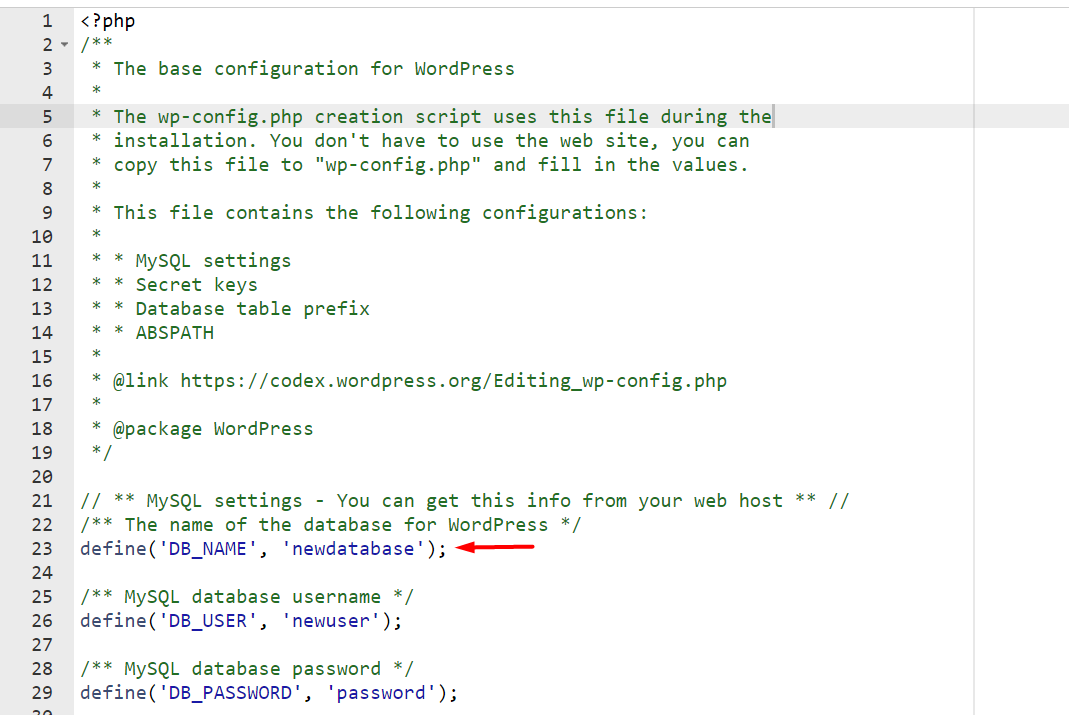
Adım 04: Eski Alan Adınızı Yeni Alan Adı Adresine Yönlendirin
Artık eski web sitenizin yeni web sitesine yönlendirildiğinden emin olmanın zamanı geldi, çünkü izleyiciler eski URL'nizi hâlâ görebilir veya yeni bir alan adına geçtiğinizi unutabilir. Yönlendirme yaparak eski alan adını yazabilirler ve yine de yeni alan adınıza ulaşabilirler.
Alan adınız başarıyla değiştirilse bile, içeriğinizde ve web genelinde önceki adresinize yönlendiren çok sayıda bağlantıya sahip olacaksınız. Bu nedenle kalıcı yönlendirmeyi ayarlamalısınız.
301 yönlendirmelerini adlandırıldığı gibi ayarlamak için barındırma kontrol panelinize gidin ve dosya yöneticisini seçin. Daha sonra public_html -> .htaccess adresine gidin ve düzenlemek için sağ tıklayın.
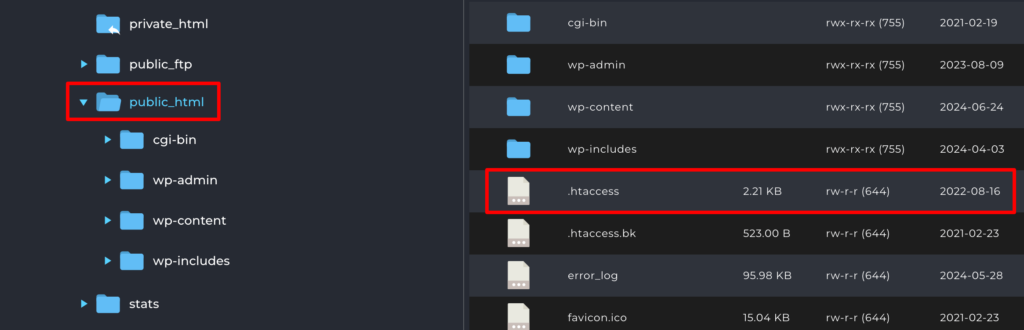
Şimdi aşağıdaki kodu ekleyin:
#Options +FollowSymLinks RewriteEngine on RewriteRule ^(.*)$ http://www.newdomain.com/$1 [R=301,L] 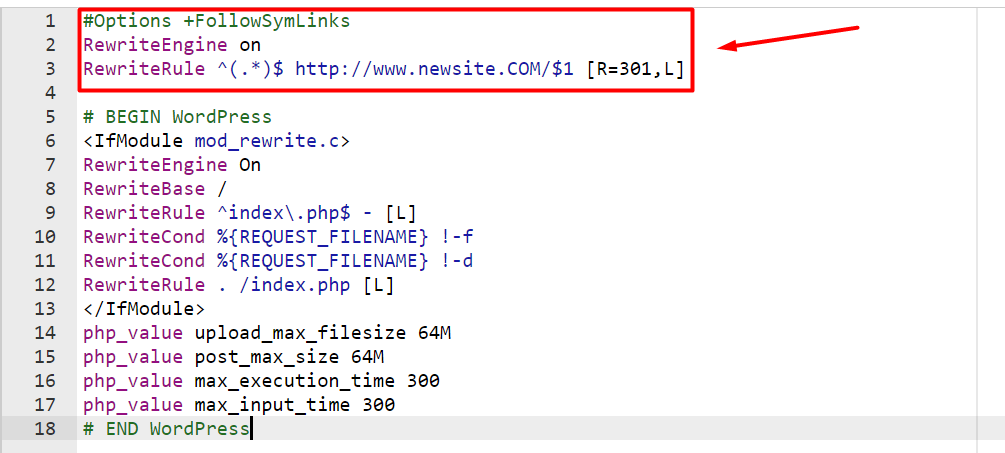
Yenialanadi.com'u yeni alan adınızla değiştirmeyi unutmayın.
Adım 05: Arama Motorlarını Değişiklik Hakkında Bildirin
Arama motorları, özellikle Google, site adresinizi değiştirecek araçlara sahiptir. Arama motorlarını değişiklikten haberdar etmek için basit bir form dolduracaksınız, böylece arama trafiğini yeni alan adınıza yönlendirebilecekler. Burada Google'ın gerekliliklerini yerine getirdiğinizden emin olun.
Bu kadar!
WordPress alan adını bu şekilde değiştirebilirsiniz.
WordPress Alan Adı Değişikliği – Bitiş Notu
WordPress’te alan adını değiştirmenin birçok nedeni olabilir. Sebep ne olursa olsun, işinizi kolaylıkla halletmek için bu eğitime güvenebilirsiniz. Alan adını değiştirmeden önce sitenizin tam yedeğini aldığınızdan emin olun.
Daha önce de söylediğimiz gibi WordPress alan adını değiştirmek oldukça kolay bir işlem olacaktır. Yani ne düşünüyorsun? Sizin için kolay mıydı yoksa karmaşık mıydı?
Ayrıca, bu eğitimde tartıştığımızdan daha iyi bildiğiniz başka bir süreç varsa, aşağıdaki yorum kutusunu kullanarak bize bildirebilirsiniz. Geri bildiriminizi bilmek isteriz. Şerefe!
